Je pravděpodobné, že jste si alespoň stáhli Fortnite na PlayStation 4. Koneckonců, je to jedna z nejpopulárnějších her vůbec, o čemž svědčí 27 milionů hráčů, kteří se zúčastnili koncert Travise Scotta ve hře. I když je stále šíleně populární, existuje několik věcí, které by mohly být lepší – například implementace jasnějšího způsobu odhlášení z účtu. Tento průvodce vás provede tím, jak se odhlásit Fortnite na PS4.
Obsah
- Odhlášení přes PS4
- Změna uživatele
- Odhlášení z účtu PS4 přes PC
Doporučená videa
Snadný
10 minut
PS4
PC, tablet popř chytrý telefon
Existuje několik způsobů, jak se odhlásit ze svého účtu na PS4, přičemž všechny zahrnují použití prohlížeče. To lze provést ze samotné PS4 nebo počítače, tabletu nebo telefonu. Vzhledem k tomu, že navigace v prohlížeči PS4 je trochu neohrabaná, možná budete chtít zvážit použití samostatného zařízení.
Další čtení
- Jak hrát rozdělenou obrazovku ve Fortnite
- Jak hrát Fortnite na PS4
- Epic Games žaluje Apple kvůli zásadám Fortnite, App Store
Odhlášení přes PS4
Po spuštění Fortnite, možná hledáte konkrétní možnost odhlášení z hlavní nabídky. Bohužel to není tak jednoduché, ale existuje způsob, jak zajistit, že jste odhlášeni.
Krok 1: Vybrat Možnosti z hlavní nabídky hry přejděte dolů a vyberte možnost Podpěra, podpora volba. Tím se otevře prohlížeč PlayStation.
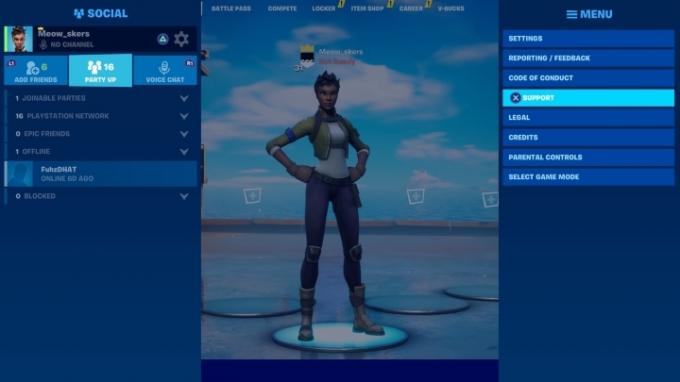
Krok 2: Budete přesměrováni na web Epic Games, takže jakmile se stránka načte, přejděte do pravého horního rohu obrazovky a vyberte Přihlásit se.
Příbuzný
- Jak synchronizovat ovladač PS4
- Jak vytvořit složky na PS5
- Jak přizpůsobit ikony ovládacího centra na PS5
Krok 3: Pomocí tohoto se přihlaste ke svému účtu Epic Games (nezapomeňte, že k přihlášení budete možná muset použít ověřovací kód).
Krok 4: Až budete uvnitř, vraťte se na stejné místo a uvidíte své uživatelské jméno. Pokud na něj najedete myší, objeví se nová možnost označená Účet — vyberte tuto možnost.

Krok 5: To vás přesměruje na novou stránku s několika možnostmi na levé straně obrazovky. Budete chtít kliknout na Spojení volba.

Krok 6: Výchozí podnabídka je Aplikace, tak klikněte na Účty. To vám umožní zobrazit seznam všech Fortnite připojení, které jste vytvořili, včetně sítě PlayStation Network.
Krok 7: Vybrat PlayStation Network, zaškrtněte všechna políčka a stiskněte Odpojit. To vás odhlásí ze svého Fortnite účet na PS4. Stejné kroky můžete použít k odhlášení z jiných systémů, jako je Xbox One a Nintendo Switch.

Změna uživatele
Chcete-li změnit na jiného uživatele, budete muset provést několik kroků.
Krok 1: Restartujte hru.
Krok 2: Po restartu se na obrazovce objeví přihlašovací stránka. Na této přihlašovací stránce můžete zadat své preferované uživatelské informace PS4 a přepnout účty nebo přidat úplně nový účet.
Odhlášení z účtu PS4 přes PC
Chcete-li se odhlásit Fortnite na PS4, ať už používáte telefon, tablet nebo PC, můžete také postupovat podle výše uvedených kroků. Možná zjistíte, že proces odhlášení se zdá být ještě jednodušší; váš oblíbený webový prohlížeč se může zdát známější než prohlížeč PS4. Od začátku do konce zjistíte, že odhlášení přes PC je téměř stejné jako odhlášení ze systému PS4.
Krok 1: Přejděte na Web Epic Games a přihlaste se ke svému účtu pomocí možnosti vpravo nahoře (která je podrobně vysvětlena výše).
Krok 2: Jakmile to dokončíte, můžete to prošetřit prostřednictvím svého účtu.
Krok 3: Klikněte na Spojení a odpojit svůj účet PSN. Po odpojení tohoto odkazu při opětovném otevření Fortnite z vašeho PS4 vás hra vyzve k přihlášení nebo vytvoření nového účtu.

Doporučení redakce
- Seřadili jsme všechny nejlepší (a nejhorší) zvuky při spuštění videoherního systému
- Jak přenést data z PS4 do PS5
- Fortnite Artifact Axe: jak zničit kameny a nejlepší umístění
- Nejlepší hry pro jednoho hráče
- Jak sledovat statistiky Fortnite
Upgradujte svůj životní stylDigitální trendy pomáhají čtenářům mít přehled o rychle se měnícím světě technologií se všemi nejnovějšími zprávami, zábavnými recenzemi produktů, zasvěcenými úvodníky a jedinečnými náhledy.




